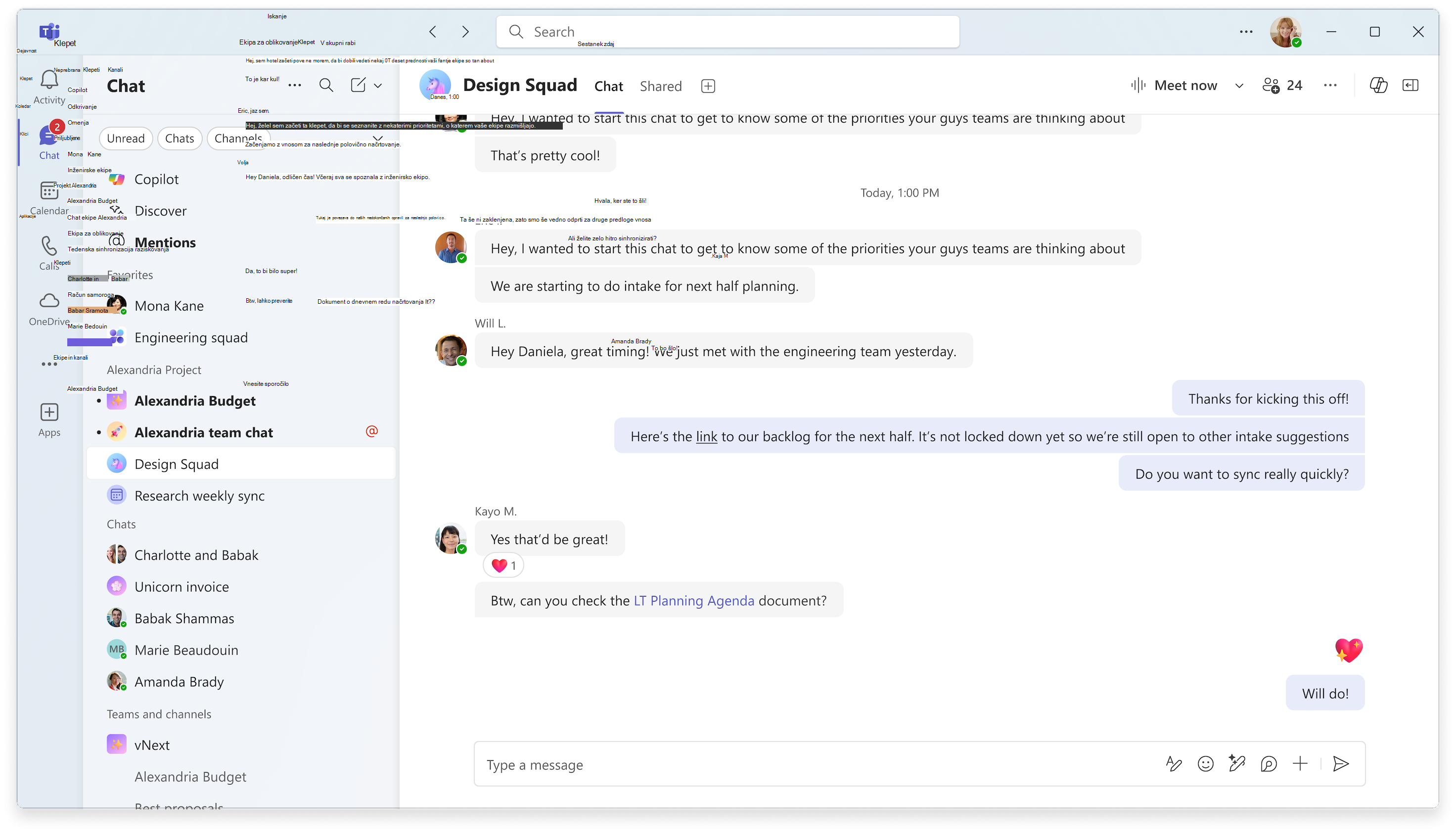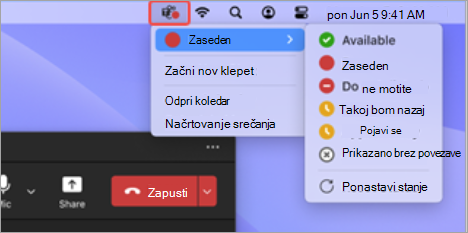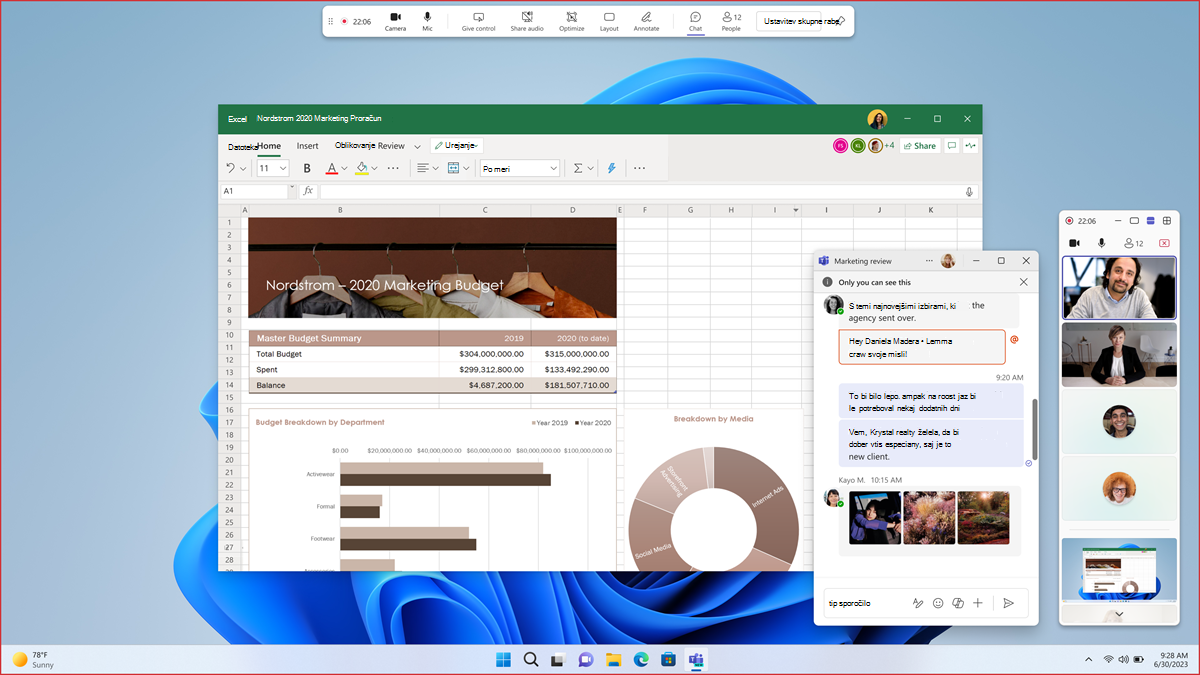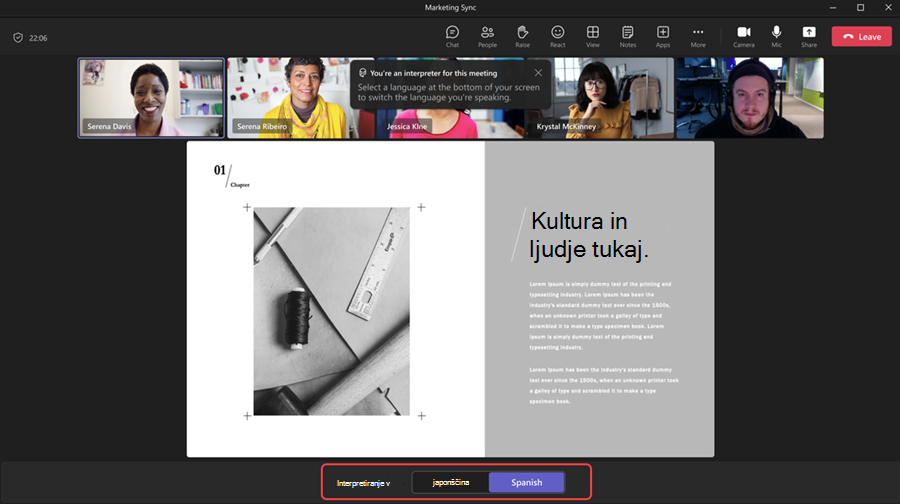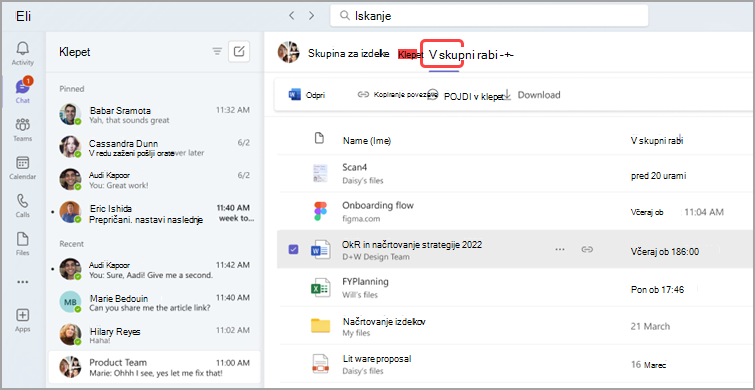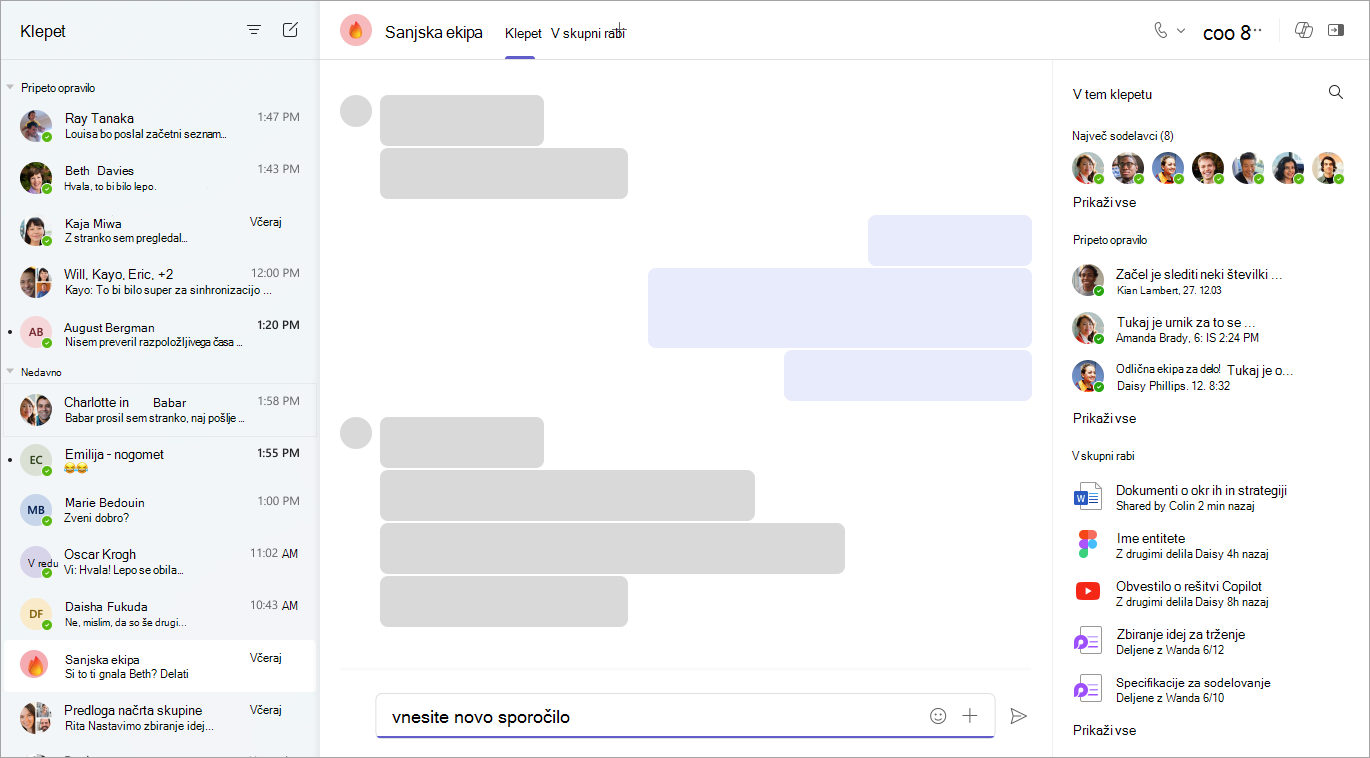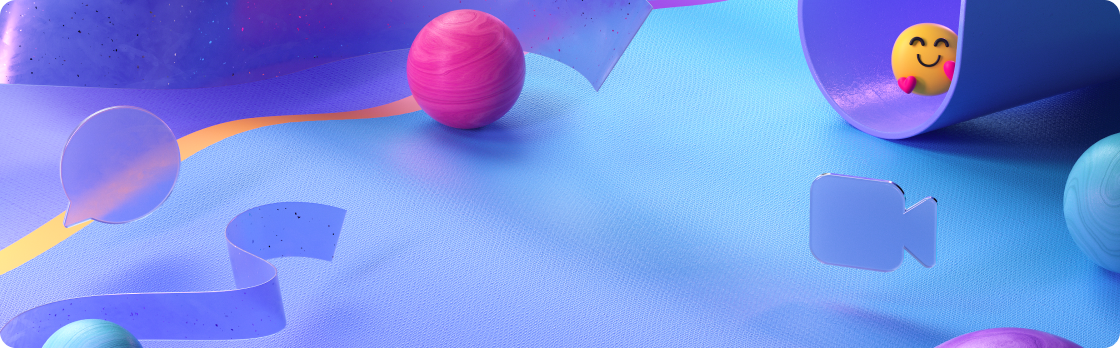
30. september 2025
Posredniki v kanalih
Dodajte posrednika v kanal teams za pomoč pri pogostih opravilih, kot so povzemanje napredka, dodeljevanje delovnih elementov in odgovarjanje na vprašanja. Na voljo z licenco za Microsoft 365 Copilot. Če želite izvedeti več, glejte Uvod v kanalnega agenta za kanale kanalov v kanalih Teams.
Poteki dela, ki vam delujejo
Z novo izkušnjo potekov dela avtomatizirajte dnevna opravila, kot so dobivanje posodobitev skupine, pošiljanje dokumentov in še veliko več. Na voljo z licenco za Microsoft 365 Copilot. Če želite izvedeti več, glejte Pregled potekov dela v orodju Microsoft Teams.
28. julij 2025
Gostite 3D-navidezne dogodke s potopnimi dogodki
Spremenite spletne dogodke v vplivne 3D-izkušnje s potopnimi dogodki v aplikaciji Teams. Ustvarjajte, prilagajajte in gostite interaktivne dogodke, ki bodo spodbudili udeležence, okrepili povezave in spodbudili sodelovanje.
-
Načrtujte potopne dogodke iz koledarja v aplikaciji Teams.
-
Prilagodite okolja s predmeti in predstavnostmi, ki dodajo zanimanje in pomagajo vašemu potopnem toku dogodkov.
-
Gostujoče izkušnje z interakcijo z udeleženci, obisk različnih sob za sestanke in predstavljanjem vsebine.
-
Pridružite se potopnim dogodkom prek koledarjev v aplikaciji Teams in Outlooku.
-
Zasnova 3D-prostorov brez kodiranja ali tehničnega strokovnega znanja.
Če želite izvedeti več, glejte Uvod v potopne dogodke v aplikaciji Microsoft Teams.
19. maj 2025
Dosledno odpirajte datoteke v aplikacijah M365
Način, kako raje odpirate povezave do datotek v storitvi Word, Excel ali PowerPoint, ki gostujejo v oblaku, iz aplikacije Teams (v brskalniku, namizni aplikaciji itd.), se zdaj razširi v drugih aplikacijah M365, in sicer s klasičnim Outlookom, programom Word, Excelom in PowerPointom. Če želite izvedeti več, glejte Skupna raba datotek v aplikaciji Microsoft Teams.
Zaznavanje občutljive vsebine v srečanjih
Preprečite nenamerno skupno rabo osebnih podatkov med skupno rabo zaslona na srečanju v aplikaciji Teams. Aplikacija Teams opozori predstavitelja in organizatorja, ko zazna, da so v skupni rabi zasebni podatki, na primer bančni račun ali številke socialnega varnosti. Če želite izvedeti več, glejte Zaznavanje občutljive vsebine na srečanjih v storitvi Microsoft Teams.
Natančneje določi odzive rešitve Copilot v Word in Excelu
Izvozite in uredite vpoglede, ki jih je ustvaril Copilot, v Word in Excelu za nadaljnje urejanje, preoblikovanje in analizo informacij. Izvoz odgovorov kopilota je lahko omejen, odvisno od pravilnikov srečanja in oznak občutljivosti.
Zaščitite Loop komponentami
Dodajte oznake občutljivosti Loop komponentam za dodatno varnost in zaščito vsebine na podlagi oznake, ki jo izberete.
Preprosto ustvarjanje novih kanalov
Nove kanale ustvarite neposredno v meniju glave, namesto da se pomaknete navzdol do določene ekipe. Če želite izvedeti več, glejte Ustvarjanje standardnega, zasebnega kanala ali kanala v skupni rabi v aplikaciji Microsoft Teams.
Več zaščite zunanjega klepeta
Prijavite varnostna tveganja in pomisleke v zunanjih klepetih »ena na ena«, »skupina« in »srečanja«. Če želite izvedeti več, glejte Sprejemanje ali blokiranje zahtev za klepet oseb v organizaciji v orodju Microsoft Teams.
Poskrbite, da bodo klici v aplikaciji Teams bolj strnjeni
Zmanjšajte motnje v aplikaciji Teams tako, da odprete klice v manjšem oknu. Če želite izvedeti več, glejte Sprejem klica v aplikaciji Microsoft Teams.
Samodejno zaznavanje videonaprav v sobah BYOD
Microsoft Teams zdaj samodejno aktivira video komponento za zaznane zvočne naprave v prostorih za srečanja Bring Your Own Device (BYOD). Če želite izvedeti več, glejte Uporaba načina prikaza v skupni rabi v sobah za srečanja.
Uporaba gumba »Teams« v zunanjih napravah
Če ste več potrjenih naprav Microsoft Teams povezali z isto gostiteljno napravo (na primer s prenosnikom), uporabite gumb Teams, ne da bi ročno izbrali napravo v nastavitvah naprav Teams. Če želite izvedeti več, glejte Upravljanje klicev in sestankov v aplikaciji Microsoft Teams s potrjenimi napravami.
Uporaba bližnjic na tipkovnici iz aplikacij drugih ponudnikov
Bližnjice na tipkovnici iz aplikacij za klepet in srečanja drugih ponudnikov so zdaj podprte v aplikaciji Teams. Izberite Nastavitve in drugo
15. april 2025
Izberite lokacijo obvestila
Prilagodite mesto prikaza obvestil v aplikaciji Teams za spletna obvestila. V aplikaciji Teams izberite Nastavitve in drugo
Ali ste zavrnili povabilo? Izklop zvoka klepeta v srečanju
Ko zavrnete povabilo na srečanje, zdaj ne prejmete obvestil za klepet v srečanju ali ga ne vidite na seznamu klepetov. Sprejmite srečanje, da ostanete na tekočem z vsemi pomembnimi sporočili. Če želite izvedeti več, glejte Upravljanje koledarja v aplikaciji Microsoft Teams.
Prepis za večjezična srečanja
Organizatorji srečanja lahko zdaj omogočijo večjezično prepoznavanje govora v možnostih srečanja, tako da lahko vsak udeleženec nastavi svoj govorjeni jezik. Prepis bo vsak udeleženec videl v svojem jeziku. Na voljo za organizatorje z rešitvijo Copilot Teams Premium licencami. Če želite izvedeti več, glejte Ogled prepisa v živo na srečanjih v aplikaciji Microsoft Teams.
Pametno povzetek večjezičnih srečanj
Nadoknadite razprave, ko je bilo na voljo več jezikov s pametnim povzetkom, ki zdaj podpira večjezična srečanja. Povzetek je prikazan v jeziku, ki ste ga izbrali za prepis in napise v živo. Na voljo skupaj z rešitvijo Copilot Teams Premium licencami. Če želite izvedeti več, glejte Povzetek v aplikaciji Microsoft Teams.
Preverjanje glasnosti mikrofona v srečanjih
Nov indikator glasnosti mikrofona na srečanjih v aplikaciji Teams vam pomaga, da sproti vidite zvočne ravni in zagotovite, da vas udeleženci sestanka slišijo.
Preprostejša in hitrejša skupna raba datotek
Hitro omogočite skupno rabo datotek iz klepeta, zavihka »V skupni rabi« ali objav v kanalu v drugih klepetih in kanalih. Dovoljenja za datoteke so ohranjena, ko so v skupni rabi, tako da imajo prejemniki vedno pravilen dostop. Dodajte sporočilo in dodajte @mention za dodaten kontekst in poravnavo. Če želite izvedeti več, glejte Skupna raba datotek v aplikaciji Microsoft Teams.
Nič več tipkarskih napak z izboljšanim preverjanjem črkovanja
Ujemite morebitne napake, medtem ko vnašate besedilo v polje za sestavljanje. V spustnem meniju izberite popravek, ga prezrite ali dodajte označeno besedo v slovar. Z večjezično podporo lahko za učinkovito komunikacijo s komer koli preklapljate med največ tremi jeziki. Če želite izvedeti več, glejte Klepet z drugimi v aplikaciji Microsoft Teams.
Podokno »Posodobljeni zapiski« na srečanjih
Podokno »Opombe« na srečanjih v aplikaciji Teams je zdaj bolj poenostavljeno zaradi jasnosti in organizacije. Glava je zdaj le opombe, ki ustrezajo kontrolniku srečanja, možnosti, kot sta Odpri v novem oknu in Kopiraj komponento, pa so združene v eno glavo. Če želite izvedeti več, glejte Ustvarjanje zapiskov s srečanja v aplikaciji Microsoft Teams.
Private coaching in the Čakalne vrste app
Pooblaščeni uporabniki lahko začnejo spremljati seje z izbranimi posredniki za zasebno inštruiranje. Lahko prisluhnejo klice strankam, šepetajo zasebno agentom in pokličejo ali prevzamejo klic. Če želite izvedeti več, glejte Uporaba aplikacije Čakalne vrste Microsoft Teams.
Prilagajanje vira videoposnetka v srečanjih v aplikaciji Teams
Zdaj lahko v novi rešitvi VDI za Teams zameglite ozadje, izberete navidezno ozadje v aplikaciji Teams ali naložite svojo sliko za ozadje po meri. Če želite izvedeti več, glejte Uporaba video filtrov na srečanjih v aplikaciji Microsoft Teams.
1. april 2025
Kopilot postane pametnejši z vsebino, ki je v skupni rabi z zaslonom
Copilot v aplikaciji Teams zdaj analizira vsebino, ki je v skupni rabi na zaslonu med posnetih srečanjih. Pozovi Kopilot, da povzamete ali poiščete določene podrobnosti in vpoglede iz pogovora in predstavitve. Kopilot lahko na podlagi celotnega srečanja celo pripravi osnutek vsebine. Če želite izvedeti več, glejte Uporaba rešitve Copilot na srečanjih v aplikaciji Microsoft Teams.
11. marec 2025
Urejanje prikazanega imena v srečanjih
Prilagodite prisotnost med srečanjem v aplikaciji Teams tako, da uredite prikazano ime. Urejeno ime bo še naprej prikazano med trajanjem srečanja. Če želite spremeniti svoje ime, izberite Ljudje
4. marec 2025
DVR v mestnih dvoranah
Udeležitev mestnih dvoran je bolj prilagodljiv kot kdaj koli prej z novimi zmogljivosti DVR. Ni vam treba čakati na snemanje – začasno ustavite, previjte ali preskočite naprej predhodno pretakano vsebino med dogodkom. Če želite izvedeti več, glejte Udeležite se sestanku z zaposlenimi v aplikaciji Microsoft Teams.
Načrtovanje v aplikaciji Teams
Povežite se s sodelavci in vodstvom iz svoje organizacije neposredno v aplikaciji Teams s načrtovanjem. Odkrijte in izrazite perspektive v vsebini v skupni rabi, prejemajte vodilna obvestila in še več. Če želite izvedeti več, glejte Načrtovanje v Viva Engage.
Posredovanje sporočil s karticami aplikacij
Dajte v skupno rabo sporočila, ki vsebujejo kartice aplikacije, tako da premaknete kazalec miške nad sporočilo in izberete Več
25. februar 2025
Nastavitev prizora v načinu »Skupaj«
Organizatorji srečanja lahko zdaj predogledajo prizore in dodelijo licence v načinu »Skupaj«, preden jih uporabljajo za srečanje. Če želite izvedeti več, glejte Uporaba videoposnetka v aplikaciji Microsoft Teams.
Ohranite vsebino v skupni rabi zaupno
Če je datoteka z višjo občutljivostjo v skupni rabi v srečanju, se lahko občutljivost srečanja samodejno posodobi ali pa je organizator o tem obveščen. Na voljo za M365 E5 in Teams Premium, ko skrbniki omogočijo pravilnike o dedovanju oznak. Če želite izvedeti več, glejte Oznake za stopnjo občutljivosti za srečanja v aplikaciji Teams.
11. februar 2025
Prilagajanje vira z dejavnostmi vam
V viru z dejavnostmi v aplikaciji Teams uporabite filter @Mentions, da si ogledate osebne omembe, ali filter Omembe oznak, da si ogledate omembe oznak, ki so vas vključevale.
Predogled datotek v skupni rabi
Izberite Predogled, če si želite ogledati vsebino datoteke v skupni rabi, ne da bi zapustili klepet ali kanal, v katerem je bila datoteka v skupni rabi. Če želite izvedeti več, glejte Skupna raba datotek v aplikaciji Microsoft Teams.
Izboljšave prepisa srečanja
Oglejte si te posodobitve izkušnje prepisa na srečanjih:
-
Preprostejše nastavitve: Izberite Možnost prepisa > jezikovne nastavitve > Govorjeno srečanje za jezik srečanja in nastavitve prevajanja.
-
Boljša natančnost prepisa: Ljudje boste pozvani, da izberete govorjeni jezik, ko vklopite transkripcijo srečanja, snemanje ali kopilot.
-
Dostop do nastavitev govorjenega jezika: Govorjeni jezik lahko spremenijo le organizator srečanja, soavtor in oseba, ki je začela prepis.
-
Obvestila o neujemajočih jezikih: Organizator, soavtor in zaganjalnik prepisov bodo obveščeni, če nekdo govori drug jezik, kot je izbran v nastavitvah govorjenega jezika.
Če želite izvedeti več, glejte Ogled prepisa v živo na srečanjih v aplikaciji Microsoft Teams.
Pametnejši način za povzetek dogodkov
Pametni povzetek je zdaj na voljo po mestnih dvoranah teams in webinars. Organizatorji, soavtorji in predstavitelji lahko brskajo po snemanju dogodka prek zvočnikov in tem ter dostopajo do opomb, opravil in imen, ustvarjenih z AI. Pametno povzetek dogodka je na voljo z Teams Premium in Copilot za licence M365. Če želite izvedeti več, glejte Pametna storilnost z Microsoft Teams Premium.
Končajte dogodke za vse z enim klikom
Ko organizator ali predstavitelj izbere nov gumb Končaj dogodek med mestnim prostorom, spletnim seminarjem ali strukturiranim srečanjem, se udeležencem prikaže sporočilo, da je seja končana, predstavitelji pa se vrnejo v zeleno sobo.
4. februar 2025
Novi načini za spreminjanje velikosti oken v aplikaciji Teams
Tukaj je več stisnjenih velikosti oken in postavitev, ki vam bodo pomagale pri večopravilnosti v različnih aplikacijah Teams. Spremenite velikost oken in si jih oglejte drugega ob drugem, da določite prioriteto, ki je za vas najpomembnejša.
Jasno si oglejte s super ločljivostjo
Samodejno izboljšajte dohodne video vire, da izboljšate jasnost tako, da vklopite super ločljivost. V kontrolnikih srečanja izberite puščico spustnega seznama ob možnosti Kamera
21. januar 2025
Več večopravilnost srečanj
Ko v kontrolnikih
*Kopilot je na voljo z Teams Premium ali M365 Copilot.
Izberite lokacijo obvestila
Prilagodite, kje na zaslonu se v aplikaciji Teams prikazujejo obvestila, da zmanjšate motnje med delom. V aplikaciji Teams izberite Nastavitve in drugo
14. januar 2025
Vaša soba za ločene sestanke, vaša izbira
V srečanjih s sobami za ločene sestanke lahko zdaj izberete, kateri sobi za ločene sestanke se želite pridružiti. Izberite Sobe
Manj omejitev posredovanja vsebine v aplikaciji Teams
Zdaj lahko naprej posredujete Loop komponent in kartic aplikacij v aplikaciji Teams ter sporočila v kanale in iz teh kanalov. Premaknite kazalec miške nad elemente, ki jih želite dati v skupno rabo, in izberite Več
Prihranite čas s takojšnjimi hiperpovezavami
Ustvarite hiperpovezave z manj kliki in manj časa. Ko sestavljate sporočilo, označite besedilo, za katerega želite ustvariti hiperpovezavo, in prilepite povezavo, ki jo želite vstaviti. Tako preprosto je! Če želite izvedeti več, glejte Pošiljanje datoteke, slike ali povezave v aplikaciji Microsoft Teams.
9. december 2024
Povzetek takojšnjih srečanj in klicev
S pametnim povzetkom lahko hitro pregledate glavne točke iz takojšnjih klicev in srečanj v aplikaciji Teams. Ko se klic ali srečanje konča, odprite klepet in izberite Oglejte si povzetek sličice srečanja. Pametni povzetek je na voljo z Teams Premium ali M365 Kopilot. Če želite izvedeti več, glejte Povzetek srečanja v aplikaciji Microsoft Teams.
Prevzem nadzora med skupno rabo zaslona v aplikaciji Teams za splet
Ko nekdo da v skupno rabo svoj zaslon na srečanju v aplikaciji Teams za splet, izberite Prevzem nadzora
25. november 2024
Posnemite izgovorjavo svojega imena v aplikaciji Teams
Pomagajte drugim, da pravilno izgovarjajo vaše ime, tako da v aplikaciji Teams snemajo vaše ime. Ko se nekdo s pomakne na vašo sliko profila ali ime v aplikaciji Teams, lahko izbere ikono zvočnika ob vašem imenu in posluša posnetek. Če želite izvedeti več, glejte Snemanje in prikaz izgovorjav imena na kartici profila.
Hitrejše pridružitev srečanjem v aplikaciji Teams za splet
Nove izboljšave učinkovitosti delovanja vam pomagajo, da se hitreje pridružite srečanju, ko se pridružite srečanju v aplikaciji Teams v spletnih brskalnikih Edge ali Chrome.
18. november 2024
Vaše priljubljene funkcije koledarja M365, ki so zdaj na voljo v aplikaciji Teams
Preklopite na nov koledar aplikacije Teams za izboljšano izkušnjo načrtovanja in načrtovanja. Raziščite nove poglede koledarja, prilagoditve in še veliko več. Če želite začeti, izberite Koledar
Uživajte v sveži pokrajini v mestu Mesh
Spremenite pogled v programu Mesh s programom Project Studio, novim okoljem, ki je zdaj na voljo v javni predogledni različici aplikacije Teams. Če želite izvedeti več, glejte Uvod v potopne prostore v aplikaciji Teams.
Izboljšave prepisa dogodka
Organizatorji dogodkov lahko zdaj prenesejo prepis spletnega seminarja ali mestni hiši s strani za snemanje dogodka. Prepisi zdaj vključujejo tudi RTMP-In 708 napisov dogodka.
Prevzem nadzora nad glasovnimi podatki in podatki obraza
Zdaj imate namesto skrbnikov za Teams nadzor nad prenašanjem in skupno rabo podatkov o prepoznavanju govora in obrazov. Če želite izvoziti te podatke, pojdite v razdelek Nastavitve in drugo
11. november 2024
Predstavitev nove izkušnje klepeta in kanalov
Izboljšajte sodelovanje v aplikaciji Teams z novo izkušnjo klepeta in kanalov.
-
Klepeti, ekipe in kanali so na enem mestu, kar olajša dostop do pogovorov, razvrščanje in organiziranje pogovorov.
-
Novi @mentions , da ostanete na tekočem z vsemi usmerjenimi sporočili in filtri, da z lahkotmi ogledate vsakodnevno razvrščanje.
-
Razdelki po meri, da združite ustrezne klepete in kanale ter jih organizirate.
-
Prilagodite novo izkušnjo z aplikacijo Teams: izberite Več možnosti seznama
Če želite izvedeti več, glejte Nova izkušnja klepeta in kanalov v aplikaciji Microsoft Teams – Microsoftova uvedba
Host Mesh events with people outside your org
Povabite goste zunaj svoje organizacije na dogodke Mesh v aplikaciji Teams za bolj potopno sodelovanje in uporabo omrežij. Gostje z licencami mesh, kot so Teams Premium, se lahko dogodkom Mesh pridružijo iz svojega računalnika. Podpora za goste, ki se bodo pridružili anonimno ali iz aplikacije Mesh na spletnem mestu Meta Quest bo kmalu na voljo. Če želite izvedeti več, glejte Ustvarjanje dogodka v mreži Mreže v spletu.
Povezovanje med sobami v dogodkih mreže z več sobami
Udeleženci si lahko zdaj ogledajo odzive udeležencev in dvignjene roke v različnih prostorih med dogodkom mreže z več sobami. Gostitelji dogodkov se lahko premikajo tudi med vsemi sobami in tako olajšajo povezovanje z različnimi skupinami. Če želite izvedeti več, glejte Ustvarjanje dogodka v mreži.
4. november 2024
Klepet v mestnih dvoranah v aplikaciji Microsoft Teams
Spodbujajte sodelovanje med udeleženci dogodka, predstavitelji in soavtorji s klepetalnico, ki je zdaj na voljo v mestnih dvoranah aplikacije Teams. Izberite Klepet
Zasebni klepet v mestni hiši s skupinskim klepetom na dogodku
Zasebni klepet v skupini dogodkov med organizatorji, so organizatorji in predstavitelji je zdaj na voljo v mestnih dvoranah aplikacije Teams. Klepetajte v skupinski klepetalnici dogodka pred, med in po mestni hiši. Klepeti skupine dogodkov niso na voljo za udeležence. Če želite izvedeti več, glejte Klepet v mestni hiši v aplikaciji Microsoft Teams.
Uporaba filtrov pri iskanju vsebine, povezane z določenimi osebami
V iskalni vrstici v aplikaciji Teams poiščite ime in izberite Sporočila, Datoteke, Skupinski klepeti ali Ekipe in kanali pod iskalno vrstico, da filtrirate rezultate, povezane s to osebo. Ko izberete filter, boste videli le rezultate za to vrsto vsebine.
Oznake občutljivosti v dogodkih v aplikaciji Teams
Dodajte dodatno raven varnosti spletnemu seminarju ali mestni hiši aplikacije Teams, če bodo zaupni podatki v skupni rabi z dodajanjem oznake občutljivosti. Če želite dodati oznako, odprite dogodek v koledarju v aplikaciji Teams. V razdelku Podrobnosti izberite Občutljivost inv spustnem meniju izberite oznako. Če želite izvedeti več, glejte Oznake za stopnjo občutljivosti za srečanja v aplikaciji Teams.
U ravnovesje med jezikom in jezikom
Nastavitev glasnosti za interpretacijo jezika za poslušanje bolj interpretiranega zvoka ali izvirnega zvoka. V kontrolnikih srečanja izberite Več dejanj za
21. oktober 2024
Izklop e-poštnih sporočil mestnih dvoran in spletnih seminarov
Ko načrtujete kraj ali spletni seminar, lahko izklopite e-poštna sporočila udeležencev aplikacije Teams, preden objavite dogodek. V obrazcu za načrtovanje odprite nastavitev in > podrobnosti in izklopite stikalo Omogoči e-poštna sporočila udeležencev. Te nastavitve ni mogoče spremeniti po objavi dogodka. Če želite izvedeti več, glejte Upravljanje e-poštnih sporočil spletnega seminarja v aplikaciji Microsoft Teams ali Načrtovanje mestnih dvoran v aplikaciji Microsoft Teams.
Inteligentna obvestila o povzetku srečanja v aplikaciji Teams
Prejemajte obvestilo, ko je pametni povzetek srečanja pripravljen na ogled, in izberite obvestilo, da se premaknete neposredno na sporočilo. Če želite upravljati nastavitve obvestil, izberite Nastavitve in drugo
14. oktober 2024
Hitrejše iskanje oseb in vsebine z izboljšanim iskanjem
V iskalno vrstico aplikacije Teams vnesite ime osebe in ključno besedo ter poiščite ustrezne predloge, s katerimi boste hitro našli želeno vsebino.
Ikona aplikacije Teams v menijski vrstici za Mac
Izvedite hitra opravila z novo ikono aplikacije Teams v menijski vrstici za Mac. Izberite ikono aplikacije Teams, da spremenite stanje prisotnosti, začnete nov klepet in še več. Če želite izvedeti več, glejte Izvajanje hitrih opravil v aplikaciji Microsoft Teams iz računalnika Mac.
9. oktober 2024
Novo minimizirano okno predstavitelja
Ko daste vsebino v skupno rabo med srečanjem v aplikaciji Teams, se bo okno srečanja minimizirano v manjši pogled. Oglejte si, kako je vaša vsebina v skupni rabi prikazana drugim, oglejte si dvignjene roke in še več. Če želite izvedeti več, glejte Predstavitev vsebine na srečanjih v storitvi Microsoft Teams.
Ustvarite svoj čustveni simbol s priljubljenim toneom kože
V klepetu ali polju za sestavljanje objave v kanalu izberite Čustveni simboli, GIF in Nalepke
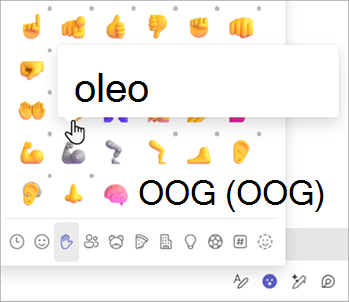
17. september 2024
Prevedi naprej in nazaj med dvema jezikoma
Prevajalci lahko med srečanjem v aplikaciji Teams zamenjajo smer prevajanja. Tolmači lahko prevajajo med dvema jezikoma tako, da izbrali jezik, ki ga trenutno govorijo na dnu zaslona. Če želite izvedeti več, glejte Uporaba jezikovne interpretacije na srečanjih v aplikaciji Microsoft Teams.
9. september 2024
Kopilot zdaj obravnava klepet na srečanju v odgovorih
Ko v srečanju pošljete poziv kopilotu, bodo odgovori nanje osnovani na prepisu srečanja in klepetu. Če želite izvedeti več, glejte Uporaba rešitve Copilot na srečanjih v aplikaciji Microsoft Teams.
3. september 2024
Zavihek »Datoteke« v klepetu je zdaj »V skupni rabi«
Če si želite ogledati vsebino, ki je v tem pogovoru v skupni rabi, izberite Možnost V skupni rabi, ki se je prej imenovala Datoteke. Brskajte po datotekah, posnetkih in spletnih povezavah, ki ste jih poslali vam ali vam v tem klepetu.
19. avgust 2024
Preimenovanje splošnega kanala ekipe
Zdaj lahko preimenujete splošni kanal ekipe tako, da bolje odraža potrebe vaše ekipe in vam olajša iskanje na seznamu ekip in kanalov. Lastniki in člani skupine z ustreznimi dovoljenji lahko preimenujejo splošni kanal. Če želite izvedeti več, glejte Upravljanje nastavitev ekipe in dovoljenj v orodju Microsoft Teams.
7. avgust 2024
Isti klepet, več podrobnosti
V novem podoknu s podrobnostmi klepeta so navedene vse informacije, ki jih potrebujete, ne da bi zapustili pogovor. Preprosto odprite klepet v aplikaciji Teams in izberite Odpri podrobnosti klepeta
Zaznavanje časa v klepetih v rešitvi Copilot
Ali potrebujete posodobitve ali označbe iz določenega časovnega okvirja? Copilot vam lahko pomaga pri tem. Preskusite ga tako, da vprašate »Kaj so bile glavne točke prejšnjega meseca?« Če želite izvedeti več, glejte Uporaba aplikacije Copilot v klepetu in kanalih v aplikaciji Microsoft Teams.
Minimizirane izboljšave okna srečanja
Ko minimizirate okno srečanja ali začnete predstavitev, si lahko zdaj ogledate največ štiri udeležence v oknu predstavitelja. Okno predstavitelja lahko tudi popolnoma minimizirate ali razširite. Če želite izvedeti več, glejte Izboljšana izkušnja predstavitelja in udeleženca v razširjenem pogledu galerije v aplikaciji Teams.
Izboljšana izkušnja s povratnimi informacijami
Ko zdaj pošljete povratne informacije ali predlagate funkcijo v namizni ali spletni različici aplikacije Teams, bo ta namesto pravilnikov za Microsoft Teams prek storitve Pravilnik v oblaku za Microsoft 365 za učinkovitejši postopek povratnih informacij. Če želite izvedeti več, glejte Pošiljanje povratnih informacij v aplikaciji Microsoft Teams.
31. julij 2024
Iskanje vsebine v skupni rabi v klepetu
Hitro dostopajte do povezav in datotek v skupni rabi v klepetu v aplikaciji Teams tako, da izberete zavihek V skupni rabi. Z vrstico za iskanje lahko poiščete določeno vsebino ali filtrirate rezultate tako, da izberete zavihkeNedavno, Datotekeali Povezave.
Prikazovanje ali skrivanje vira »Odkrivanje«
Če želite pokazati ali skriti vir »Odkrivanje« na seznamu kanalov , izberite Nastavitve
17. julij 2024
Vaš čustveni simbol je pravkar dobil osebno
Prilagodite in naložite svoj enolični čustveni simbol v aplikaciji Teams, s katerimi se lahko odzovete ali jih pošljete v klepetu. Če želite naložiti čustveni simbol po meri, izberite Čustveni simboli, GIF-i in nalepke
Rezultati iskanja zdaj vključujejo sporočila klepeta
Ko iščete v aplikaciji Teams, bodo rezultati zdaj vključevali sporočila. Filtrirajte rezultate tako, da bodo sporočila prikazana le tako, da pritisnete tipkoEnterin izberete Sporočilapod vrstico za iskanje. Če želite izvedeti več, glejte Iskanje sporočil in drugo v aplikaciji Microsoft Teams.
11. julij 2024
Poskrbite za skritje neaktivnih kanalov
Aplikacija Teams zdaj samodejno zazna in skrije vaše nedejavne kanale. Če si želite ogledati skrite kanale, izberite ekipe
Ne zamudite datoteke
Datoteke, priložene povabilu na srečanje v Microsoft Outlooku za Windows ali Outlooku za splet, so zdaj prikazane v koledarju aplikacije Teams v namizni aplikaciji.
Vrstni red predstavitelja za spletne seminarje
Prilagodite vrstni red, v katerem so predstavitelji spletnega seminarja prikazani na strani dogodka. Preprosto odprite podrobnosti dogodka v koledarju aplikacije Teams in izberite Nastavitev >Življenjepis predstavitelja. Nato povlecite imena v želenem vrstnem redu. Če želite izvedeti več, glejte Prilagajanje spletnega seminarja v aplikaciji Microsoft Teams.
2. julij 2024
Nadzor obvestil v kanalu
Natančneje določite klepet v kanalih tako, da (1) zavrnete obvestila o vseh poznejših posodobitvah v pogovoru v kanalu, v katerem ste sodelovali, ali (2) privolite v sodelovanje, da prejmete obvestila o posodobitvah pogovora, v katerem prej niste sodelovali. Izberite Več možnosti
Vse informacije o kanalu na enem mestu
Pridobite hiter pregled kanala s karticami kanalov, ki so na voljo v aplikaciji Teams za namizne in spletne računalnike. Premaknite kazalec miške nad ime kanala v glavi ali na mesto, kjer je omenjen kanal, da si ogledate opis kanala, čas zadnje dejavnosti, ime skupine in informacije o članih. Kartice kanala ponujajo tudi bližnjico do nastavitev obvestil, upravljanja lastnikovih kanalov in seznama kanalov.
Nastavitev obvestil o zvoku po meri
Če želite biti osredotočeni, hitro razvrstiti opravila in sporočila po prednosti ter se izogniti motnjam, lahko zdaj prilagodite zvok v obvestilih v aplikaciji Teams. Dodelite različne zvoke različnim vrstam obvestil, kot so nujna sporočila, ali izklop zvoka obvestil, ko ste zasedeni ali na srečanju. V zgornjem desnem kotu aplikacije Teams